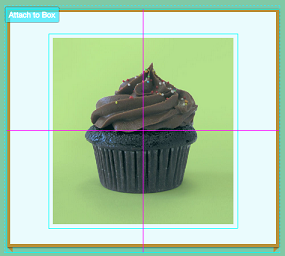Wixエディタ内「オブジェクトにスナップ」機能について
1分
重要:
下記の情報は旧 Wix エディタ用です。
新 Wix エディタに関する情報は
こちらをご確認ください。
「オブジェクトにスナップ」ツールを活用すると、パーツの位置を、別のパーツにきれいに揃えて配置することができます。紫の線で囲まれたこの整列機能には、ページ内に追加されたパーツの「中心」と「両端」が表示されます。 「ドラッグ」して移動したパーツを「ドロップ」すると、5 ピクセルの範囲内で、自動的に別のパーツにスナップして配置されます。